[AnyTrans]iPhone 11シリーズに機種変更する時の柔軟かつ簡単なデータ移行方法
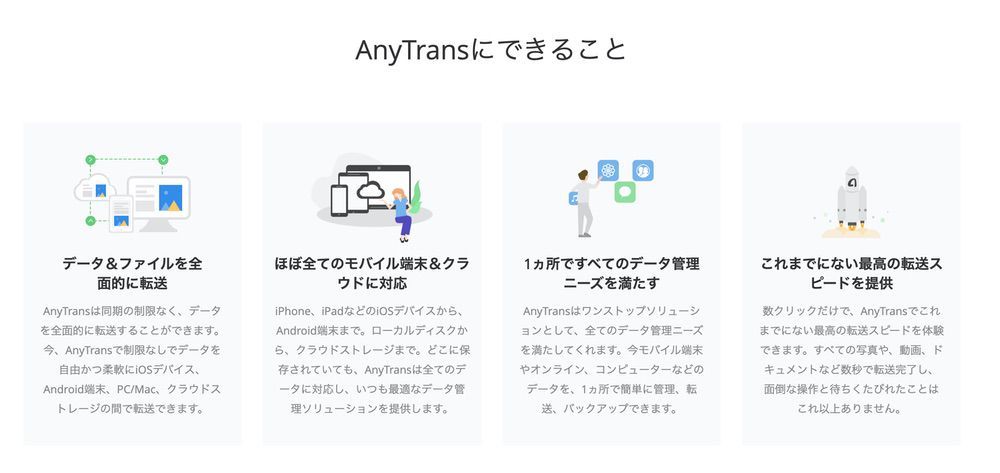 待望のiPhone11をようやく発売されました。一刻も早く古いiPhoneやAndroid端末などでバックアップしたデータを購入したばかりのiPhone11シリーズに移行し、新しいiPhoneを使い始めたいことでしょう。
待望のiPhone11をようやく発売されました。一刻も早く古いiPhoneやAndroid端末などでバックアップしたデータを購入したばかりのiPhone11シリーズに移行し、新しいiPhoneを使い始めたいことでしょう。
本記事は、データ管理に特化した第三者ソフト「AnyTrans for iOS」を使って古いiPhone、Android端末とバックアップからデータを柔軟かつ簡単にiPhone 11に移行する方法をご紹介します。
※AnyTransはAnyTrans for iOS,AnyTrans for Android,AnyTrans for Cloudの3つの製品があります。本記事はAnyTrans for iOSを使って、データ移行方法をご紹介します。
目次をクリックすると各項目へ移動します
導入手順
▼まず、公式サイトからAnyTransをダウンロードしてください。AnyTransはWindowsとMac両方対応なので、ご利用のパソコンのOSに応じてダウンロードしてください。ダウンロード先はこちら↓
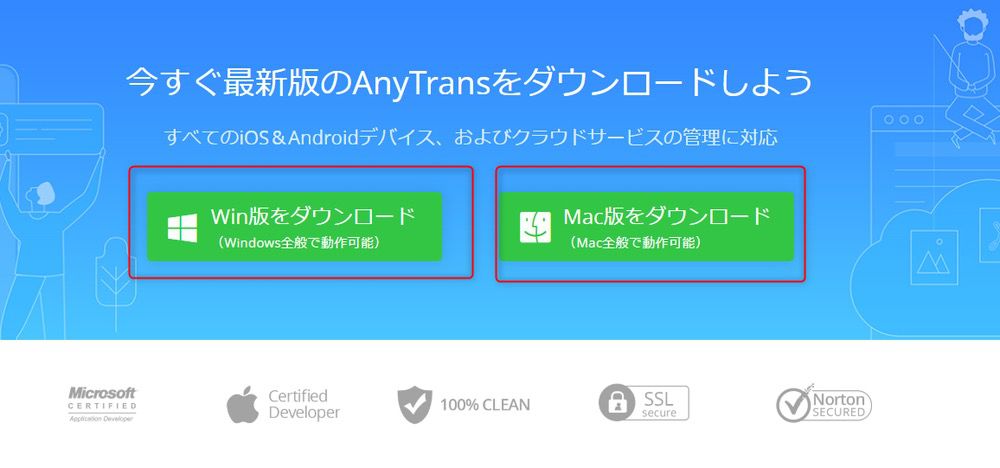
▼ 続いて、AnyTransをインストールします。Windows版の場合:ダウンロードしたexeファイルをクリックし、「iPhone&iPadマネージャー」をインストールします。※ Mac版の場合:ダウンロードしたdmgファイルをダブルクリックして、AnyTransアイコンをクリック、「AnyTrans for iOS」をインストールします。↓
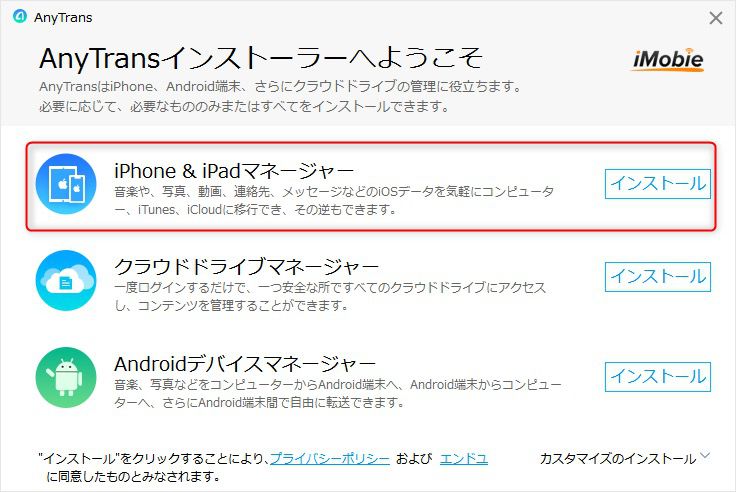
▼これでインストール完了となります。↓
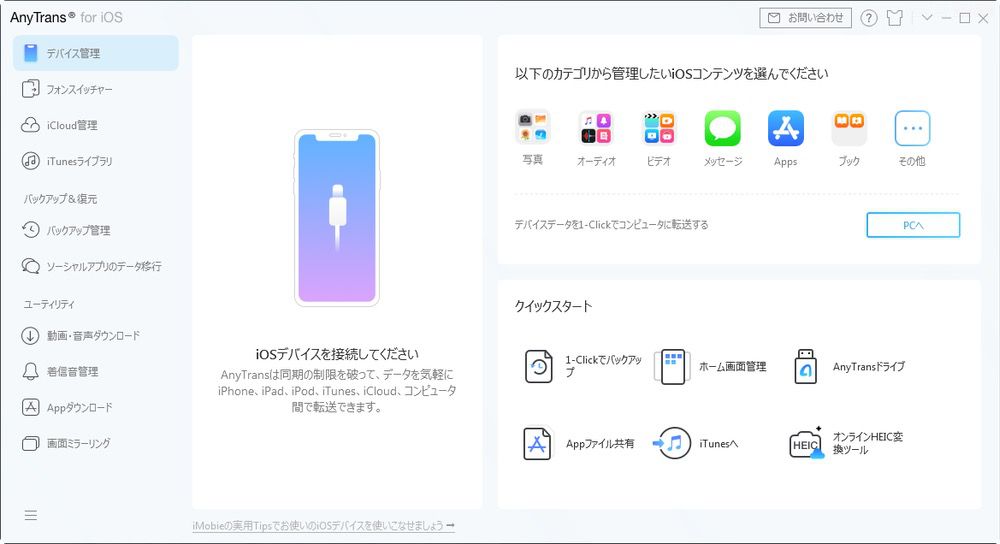
データをiPhone 11シリーズに移行する
データをiPhoneやAndroid端末からiPhone 11シリーズに移行する手順
▼まず、古いiPhoneとiPhone11をパソコンに接続してください。接続完了したら、「フォンスイッチャー」をクリックして、機能詳細画面に入り、「iPhoneへ引っ越し」をクリックします。↓

▼古いiPhoneとiPhone11をパソコンに接続してから、「次へ」をクリックすると、カテゴリ詳細の画面が表示されます。(移行元がAndroid端末の場合も手順は同じです。移行できるカテゴリはAndroidとiPhoneは少々違います。)↓

移行したいカテゴリを選択し、「次へ」をクリックしたら、データを移行し始めます。移行の際は、重複ファイルをスキップすることもできます。
▼移行時間はデータ量によってかかる場合もありますので、移行完了までお待ちください。↓
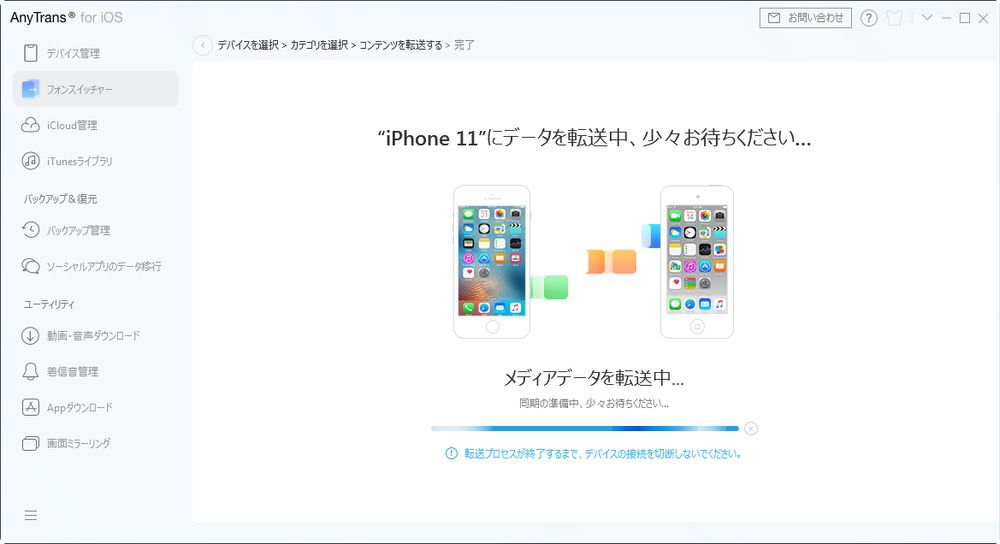

バックアップデータをiPhone11シリーズに移行
▼新しいiPhoneを接続後「バックアップ管理」を選択し、バックアップ管理画面に入ります。右の「復元」を選択し、復元画面に入ります。バックアップファイルを選択して、「次へ」をクリックすると、バックアップデータを一括でiPhoneに復元できます。↓

▼また、下の「バックアップ履歴」から、バックアップ一覧を確認できます。ここでバックアップの中身をプレビューできます。必要に応じて、データを選択してiPhoneやパソコンに復元できます。↓

AnyTransの他の実用的な機能
オンライン動画ダウンロード【無料】
▼YouTubeをはじめ、1000以上の動画共有サイトから動画や音声をパソコンかiPhoneにダウンロードできます。オンライン動画をダウンロードして、オフライン環境でも視聴できます。※個人で楽しむ範囲内でご利用下さい。↓
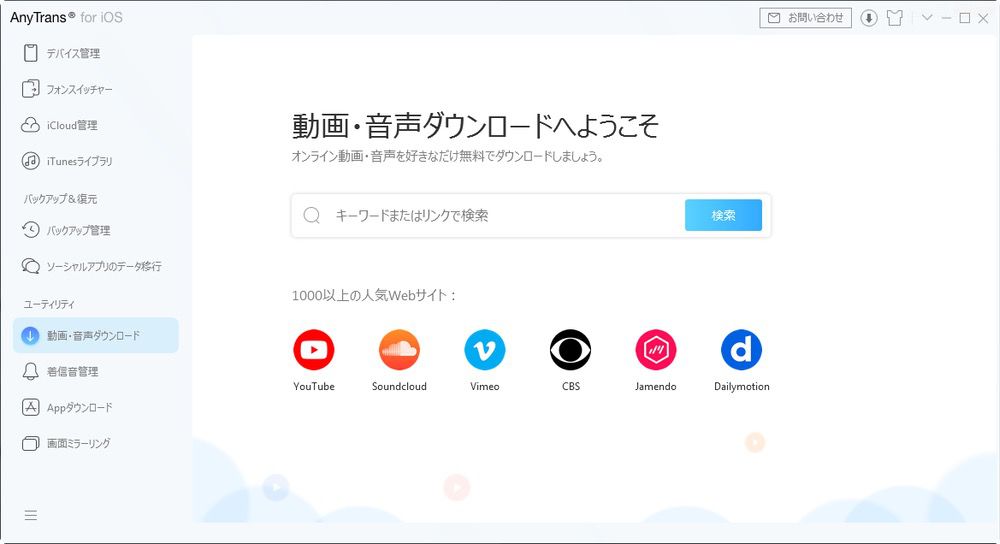
着信音作成
▼パソコン、iTunes、iOSデバイスから音源を導入することができ、専業知識が不要で数クリックだけで着信音を作成することができます。↓

アプリのダウンロード
▼多国のApp Storeに接続し、AnyTransを通じてパソコンでアプリをiPhoneにダウンロードできます。それに、パソコンでアプリを一括インストールしたり、アップデートしたりアンインストールしたりできます。アプリをライブラリにバックアップ機能もあり、配信停止になっても、デバイスに再インストールできます。↓

AnyTrans有料版のご案内
無料体験で気に入ったら有料版のライセンスもご用意しています。
▼AnyTransはシングルライセンス(1年版)、シングルライセンス(永久版)、マルチライセンス(永久版)3種類のライセンスがあります。シングルライセンスの永久版は4980円(税抜)で、とてもお買得に設定しています。↓
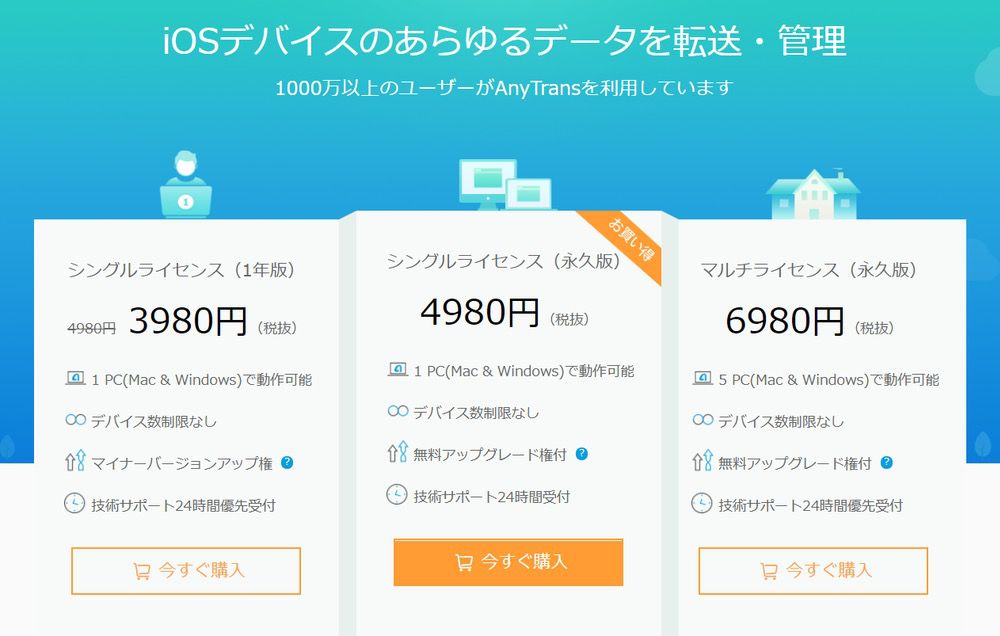
AnyTransまとめ
AnyTransはiOSデータ転送&管理に特化したユティリティソフトとして、十分使用する価値があります。iOSデバイスのデータ管理を簡略化し、初心者でも簡単に使いこなせます。
AnyTrans有料ソフトですが、気軽に体験頂きたいと考え利用期限付きの無料体験版も用意しています。iOSデバイスをお持ちの方は是非一度使ってみてください。


